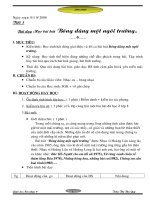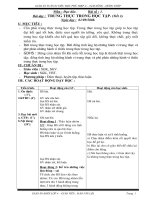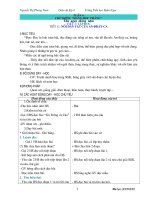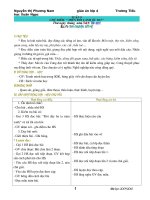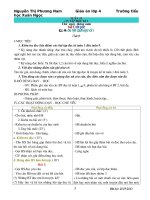giao an lop 4 moi day du nhat
Bạn đang xem bản rút gọn của tài liệu. Xem và tải ngay bản đầy đủ của tài liệu tại đây (1.9 MB, 62 trang )
Trường TH A Vĩnh Thành
Giáo án Tin học quyển 2
Chương 1: KHÁM PHÁ MÁY TÍNH
Tiết 1- Bài 1: NHỮNG GÌ EM ĐÃ BIẾT
I. Mục tiêu bài học:
1. Kiến thức: Sau khi học xong bài này các em có khả năng nhớ lại:
- Vai trò của máy tính, và các dạng của thông tin.
- Các bộ phận quan trọng của máy tính
- Các thao tác cơ bản với máy tính đã được làm quen
2. Kỹ năng: Rèn luyện cho học sinh kỹ năng học tập với những thuật ngữ Tin học
3.Thái độ: Hào hứng trong việc học
II. Đồ dùng dạy học:
- Đ/v giáo viên: SGK, giáo án, bảng, phấn
- Đ/v học sinh: SGK, tập, bút
III. Các hoạt động dạy và học:
1. Ổn định lớp
2. Kiểm tra bài cũ:
3. Bài mới:
* Giới thiệu bài: Ở lớp 3 các em đã được làm quen với máy tính - người bạn thân thiết của các em. Các
em được học khả năng của máy tính cũng như nắm bắt được các dạng thông tin cơ bản và các bộ phận của
máy tính. Hôm nay, mình cùng nhau ôn lại những nội dung trên
Hoạt động của thầy
1. Hoạt động 1:
? Máy tính có khả năng làm việc như
thế nào?
- Nhận xét
? Máy tính sử dụng mấy loại thông tin?
Là những loại nào?
- Nhận xét
- Đưa ra 1 số tranh ảnh, sách báo, đoạn
nhạc..., yêu cầu học sinh phân loại
thông tin
- Nhận xét
? Máy tính giúp con người làm những
gì?
- Nhận xét
? Máy tính thường có mấy bộ phận
chính?
- Nhận xét
2. Hoạt động 2:
? Kể tên vài thiết bị dùng trong gia đình
cần điện để hoạt động?
? Kể tên 2 thiết bị ở lớp học khi hoạt
động phải dùng điện?
? Trình bày các thao tác để khởi động 1
phần mềm từ màn hình nền
- Nhận xét
Hoạt động của trò
- Trả lời câu hỏi: Làm
việc nhanh chính xác,
liên tục
- Trả lời câu hỏi: Có 3
loại thông tin: Văn bản,
âm thanh, hình ảnh.
- HS trả lời câu hỏi
- Trả lời câu hỏi Làm
việc, học tập, giải trí,
liên lạc
- Trả lời câu hỏi: Có 4
bộ phận: Màn hình,
chuột, phần thân, bàn
phím
- Trả lời câu hỏi Quạt,
bóng điện, tivi…
- Trả lời câu hỏi Quạt,
bóng điện
- Trả lời câu hỏi Kích
đúp vào biểu tượng có
trên màn hình máy tính
Nội dung
1. Những gì em đã biết:
+ Nhanh, chính xác, liên tục...
+ Có 3 loại thông tin: Văn
bản, âm thanh, hình ảnh.
+ Làm việc, học tập, giải trí,
liên lạc
+ Có 4 bộ phận: Màn hình,
chuột, phần thân, bàn phím
2. Bài tập:
- Quạt, bóng điện, tivi…
- Quạt, bóng điện
- Kích đúp vào biểu tượng có
trên màn hình máy tính
4. Củng cố: Nhắc lại
1
GVBM: Trương Đức Nhiệm
Trường TH A Vĩnh Thành
Giáo án Tin học quyển 2
- Các bộ phận chính của máy tính
- Ứng dụng của máy tính trong đời sống
5. Dặn dò:
- Làm BT3 (T4/SGK)
- Đọc trước bài 2. “Khám phá máy tính”.
Tiết 2- Bài 2: KHÁM PHÁ MÁY TÍNH
I. Mục tiêu bài học:
1. Kiến thức: Sau khi học xong bài này, học sinh có khả năng nhận biết được khái niệm đầu tiên về sự
phát triển của máy tính, chương trình và bộ nhớ máy tính
2. Kỹ năng: Học sinh nhận biết được đâu là bộ phận quan trọng nhất của máy tính
3.Thái độ: Thích thú
II. Đồ dùng dạy học:
- Đ/v giáo viên: Giáo án, SGK
- Đ/v học sinh: SGK, vở, dụng cụ học tập
III. Các hoạt động dạy và học:
1. Ổn định lớp
2. Bài cũ:
- Em hãy nêu lợi ích của máy tính?
HS trả lời: Giúp chúng ta làm việc, học tập, giải trí,…
Nhận xét
3. Bài mới:
* Giới thiệu bài: Hiện nay có rất nhiều loại máy tính khác nhau được sử dụng rộng rãi trong cuộc sống.
Và chúng ta cũng biết chiếc máy tính đầu tiên ra đời từ rất lâu. Vậy, chúng có đặc điểm như thế nào, vì sao
nó có thể làm nhiều việc? Qua bài học hôm nay chúng ta sẽ trả lời được các câu hỏi trên.
Hoạt động của thầy
Hoạt động của trò
Nội dung
1. Hoạt động 1:
1. Máy tính xưa và nay:
- Yêu cầu HS quan sát H2 (SGK/5) và
- Quan sát
- Chiêc MT đầu tiên ra đời
giới thiệu về chiếc máy tính đầu tiên
- Lắng nghe, ghi chép
năm 1945, có tên là ENIAC,
- Các em có nhận xét gì về chiếc MT
- Có kích thước rất lớn,
nặng 27 tấn, S gần bằng
đầu tiên?
bằng 1 căn phòng
167m2
- Nhận xét
- Quan sát
- MT để bàn ngày nay nặng
- Yêu cầu HS quan sát H3 (SGK/5) và
- Lắng nghe
khoảng 15kg và chỉ chiếm S
giới thiệu về chiếc máy tính để bàn
khoảng ½ m2
ngày nay
- MT ngày nay nhẹ, nhỏ, - Chương trình là những lệnh
- Các em hãy so sánh trọng lượng, diện và hình dáng đẹp hơn
do con người viết ra để chỉ
tích và hình dáng của MT xưa và nay
MT xưa
dẫn MT thực hiện những việc
- Nhận xét
cụ thể
- Tùy hình dạng và kích thước, nhưng
- Lắng nghe, ghi chép
các MT đều có 1 đặc điểm chung: Có
khả năng thực hiện tự động các chương
trình.
2. Hoạt động 2:
2. Các bộ phận của máy tính
- Yêu cầu HS quan sát H5 (SGK/7)
- Quan sát
làm gì?
- Em hãy kể tên các bộ phận quan trọng - Màn hình, thân máy,
- Bàn phím và chuột giúp em
của máy tính
bàn phím, chuột
đưa thông tin vào để MT xử lí
- Nhận xét
theo chỉ dẫn của chương trình
- Yêu cầu HS cho VD tương tự SGK
- Cho VD
- Màn hình cho em biết thông
- Hằng ngày chúng ta gặp nhiều hoạt
- Lắng nghe và ghi chép tin sau khi được MT xử lí
2
GVBM: Trương Đức Nhiệm
Trường TH A Vĩnh Thành
Giáo án Tin học quyển 2
động có thể mô tả như trên, chẳng hạn
thấy trời nhiều mây đen, các em nhắc ba
mẹ đi làm mang theo áo mưa. Trời
nhiều may là thông tin vào, nhăc ba mẹ
là thông tin ra sau khi em đã xử lí thông
tin. Bộ não em là bộ phận xử lí thông
tin.
4. Củng cố: Nhắc lại:
- Sự phát triển của MT
- Khái niệm chương trình
- Chức năng các bộ phận của MT
5. Dặn dò:
- Làm bài tập SGK
- Học bài cũ
- Xem trước bài 3. “Chương trình máy tính được lưu ở đâu?”
Tiết 3 -Bài 3: CHƯƠNG TRÌNH MÁY TÍNH ĐƯỢC LƯU Ở ĐÂU?
I. Mục tiêu bài học:
1. Kiến thức: Sau khi học xong, HS có khả năng
- Hiểu biết về sự phát triển của máy tính, chương trình và bộ nhớ của máy tính
- Nhận diện và biết được tác dụng của đĩa cứng, đĩa mềm, đĩa CD và thiết bị nhớ flash
2. Kỹ năng:
- Biết sử dụng được các thiết bị nêu trên
- Biết được chương trình máy tính được lưu ở đâu và lưu nhờ những bộ phận nào?
3.Thái độ: Thể hiện được tính tích cực sáng tạo trong quá trình học tập
II. Đồ dùng dạy học:
- Đ/v giáo viên: SGK, giáo án
- Đ/v học sinh: SGK, vở, dụng cụ học tập
III. Các hoạt động dạy và học:
1. Ổn định lớp
2. Bài cũ:
- Em hãy cho biết các bộ phận của máy tính dùng để làm gì?
HS trả lời: Bộ phận vào(bàn phím, chuột)Bộ xữ lý(thân máy)Thông tin ra(màn hình)
Nhận xét
3. Bài mới:
* Giới thiệu bài: Khi em soạn thảo văn bản, hay vẽ hình mà muốn lưu lại để lần sau dùng, chỉnh sửa hay
in thì em phải lưu bài lại. Vậy bài được lưu ở đâu và lưu như thế nào? Đó chính là nhờ các thiết bị lưu trữ.
Hoạt động của thầy
1. Hoạt động 1:
- Nhắc lại khái niệm chương trình
- Những chương trình và thông tin quan
trọng thường được lưu trên đĩa cứng
2. Hoạt động 2:
- Y/c HS quan sát H8, H9 (SGK/10)
- Giới thiệu
Hoạt động của trò
- Lắng nghe
- Lắng nghe và ghi chép
- Quan sát
- Nghe, ghi chép
Nội dung
1. Đĩa cứng:
- Đĩa cứng là thiết bị lưu trữ
quan trọng nhất, được lắp đặt
trong thân máy tính
2. Đĩa CD và thiết bị nhớ
flash:
- Để thuận tiện cho việc trao
3
GVBM: Trương Đức Nhiệm
Trường TH A Vĩnh Thành
Giáo án Tin học quyển 2
- Các thiết bị trên có thể được tháo lắp
vào máy tính để sử dụng hoặc tháo ra
khỏi máy tính 1 cách dễ dàng, thuận
tiện
- HD cho HS cách sử dụng thiết bị nhớ
flash
3. Hoạt động 3:
- Y/c HS quan sát máy tính để bàn và
tìm vị trí của ổ đĩa mềm, đĩa CD
- Quan sát đĩa mềm đĩa CD và chỉ ra
mặt trên, mặt dưới
- Thực hiện các thao tác đưa đĩa mềm
và đĩa CD vào ổ đĩa. Cho HS quan sát
sự chuyển động của ngăn chứa đĩa, sự
thay đổi của đèn tín hiệu trên ổ đĩa và
thông báo trên màn hình
- HD HS nhận biết khe cắm thiết bị nhớ
flash, thực hiện thao tác cắm thiết bị
nhớ flash vào khe và quan sát sự thay
đổi của đèn tín hiệu trên thiết bị nhớ
flash và thông báo trên màn hình
- Chú ý lắng nghe
- Quan sát và thực hành
đổi, thông tin còn được ghi
trong đĩa mềm, đĩa CD hoặc
thiết bị nhớ flash
- Cần bảo quản đĩa mềm, đĩa
CD không bị cong vênh, bị
xước hay bám bụi, không để
đĩa nơi ẩm hoặc nóng quá
3. Thực hành:T1, T2, T3, T4
(SGK/11)
- Chú ý quan sát
- Quan sát
- Quan sát, thực hành
4. Củng cố: Nhắc lại:
- Thiết bị lưu trữ quan trọng nhất là đĩa cứng
- Cách lưu trữ, sử dụng và bảo quản đĩa mềm, đĩa CD hoặc thiết bị nhớ flash
5. Dặn dò:
- Về nhà học bài cũ
- Chuẩn bị bài 1. Những gì em đã biết- Chương 2. Em tập vẽ
Chương 2: EM TẬP VẼ
Tiết 4 -Bài 1: NHỮNG GÌ EM ĐÃ BIẾT
I. Mục tiêu bài học: Sau khi học xong bài này, HS có khả năng nhớ lại:
- Các kiến thức đã học về phần mềm Paint, nhận biết các công cụ vẽ
- Cách chọn màu vẽ, màu nền, cách vẽ đường thẳng, đường cong
- Rèn luyện tư duy logic, cách sử dụng chuột thành thạo
II. Đồ dùng dạy học:
- Đ/v giáo viên: SGK, giáo án
- Đ/v học sinh: SGK, vở, dụng cụ học tập
III. Các hoạt động dạy và học:
1. Ổn định lớp
2. Bài cũ:
- Em hãy kể tên một số thiết bị lưu trữ mà em biết?
HS trả lời: Đĩa cứng, Đĩa CD, thiết bị nhớ flash
Nhận xét
3. Bài mới:
* Giới thiệu bài: Ở lớp 3 các em đã được làm quen với phần mềm giúp các em học vẽ, các em đã biết sử
dụng công cụ này để vẽ các hình đơn giản. Bài học ngày hôm nay chúng ta hãy cùng ôn tập lại những kiến
thức đã được học.
4
GVBM: Trương Đức Nhiệm
Trường TH A Vĩnh Thành
Hoạt động của thầy
1. Hoạt động 1: Tô màu
? Chương trình Paint là chương
trình gì?
? Em hãy nhắc lại cách khởi động
phần mềm Paint?
- Y/c HS quan sát H10 (SGK/13)
? Em chọn màu vẽ bằng cách nháy
nút chuột nào, ở đâu?
? Em chọn màu nền bằng cách nào?
? Công cụ tô màu là công cụ nào?
? Trình bày thao tác tô màu một
vùng hình vẽ?
Giáo án Tin học quyển 2
Hoạt động của trò
- CT Paint là CT dùng để vẽ
- Nháy đúp chuột vào biểu
tượng Paint trên màn hình
nền
Nội dung
1. Tô màu:
- Để chọn màu vẽ, em nháy
nút trái chuột lên một ô màu
trong hộp màu
- Để chọn màu nền, em nháy
nút phải chuột lên một ô màu
trong hộp màu
- Trả lời : Để chọn màu vẽ,
em nháy nút trái chuột lên
một ô màu trong hộp màu
- Trả lời. Để chọn màu nền,
em nháy nút phải chuột lên
một ô màu trong hộp màu
- Trả lời. Công cụ tô màu:
- Công cụ tô màu:
- Trả lời. Thao tác tô màu:
- Nháy chuột để chọn công
cụ trong hộp công cụ
- Nháy chuột vào màu tô
- Nháy chuột vào vùng muốn
tô màu
- Trả lời. Công cụ sao chép
* Công cụ sao chép màu:
* Các bước sao chép màu:
- Chọn công cụ trong hộp
công cụ
- Nháy chuột lên phần hình
vẽ có màu cần sao chép
* Thao tác tô màu:
- Nháy chuột để chọn công
cụ trong hộp công cụ
- Nháy chuột vào màu tô
- Nháy chuột vào vùng muốn
tô màu
? Chỉ ra công cụ dùng để sao chép
- Chọn công cụ
màu?
màu:
- Nháy chuột lên nơi cần tô
? Nêu các bước sao chép màu có sẵn - Trả lời. Các bước sao chép bằng màu cần sao chép
trên hình làm màu vẽ?
màu:
- Chọn công cụ trong hộp
công cụ
- Nháy chuột lên phần hình
vẽ có màu cần sao chép
Nhận xét
2. Hoạt động 2: Vẽ đường thẳng
? Hãy chỉ ra công cụ vẽ đường
thẳng?
- Nhắc lại thao tác vẽ đường thẳng
Nhận xét
3. Hoạt động 3: Vẽ đường cong
- Chọn công cụ
- Nháy chuột lên nơi cần tô
bằng màu cần sao chép
- Lắng nghe và ghi chép
- Trả lời. Công cụ vẽ đường
thẳng:
- Chú ý lắng nghe
-Lắng nghe và ghi chép
2. Vẽ đường thẳng:
- Công cụ vẽ đường thẳng:
- Thao tác vẽ ĐT:
+ Chọn công cụ trong hộp
công cụ
+ Chọn màu vẽ
+ Chọn nét vẽ ở dưới hộp
công cụ
+ Kéo thả chuột từ điểm đầu
đến điểm cuối của ĐT
3. Vẽ đường cong:
5
GVBM: Trương Đức Nhiệm
Trường TH A Vĩnh Thành
? Hãy chỉ ra công cụ vẽ đường
cong?
- Nhắc lại thao tác vẽ đường cong
4. Hoạt động 4: Thực hành
-Gv HD hs thao tác thực hành
- Thực hành bài T2 (SGK/14); T4,
T5, T6 (SGK/16)
Giáo án Tin học quyển 2
- Công cụ vẽ đường cong:
- Trả lời. Công cụ vẽ đường
cong:
- Chú ý lắng nghe
- Quan sát và lắng nghe
- Thực hành
- Thao tác vẽ đường cong:
+ Chọn công cụ trong hộp
công cụ
+ Chọn màu vẽ, nét vẽ
+ Kéo thả chuột từ điểm đầu
đến điểm cuối của đường
cong. Một đường thẳng được
tạo ra
+ Đưa con trỏ chuột lên
đường thẳng. Nhấn giữ và
kéo nút trái chuột để uốn
cong đoạn thẳng, tới khi vừa
ý thì thả nút chuột và nháy
chuột lần nữa
4. Thực hành:
* T2 (SGK/14): Vẽ và tô
màu ngôi nhà theo mẫu
* T4 (SGK/16): Vẽ và tô
màu chiếc quạt theo mẫu
* T5 (SGK/16): Vẽ và tô
màu con nhím
* T6 (SGK/16): Quan sát và
vẽ ngôi nhà bên đường
4. Củng cố: Nhắc lại:
- Cách khởi động phần mềm Paint
- Cách tô màu
- Các vẽ đường thẳng
5. Dặn dò:
- Học bài cũ
- Làm lại các bài thực hành tại nhà
- Xem trước bài mới: “ Vẽ hình chữ nhật, hình vuông”
Tiết 5, 6 - Bài 2: VẼ HÌNH CHỮ NHẬT, HÌNH VUÔNG
I. Mục tiêu bài học:
1. Kiến thức: Sau khi học xong, HS có khả năng:
- Nhận biết được công cụ hình chữ nhật
- Biết sử dụng công cụ để vẽ hình chữ nhật, hình vuông
2. Kỹ năng:
- Biết kết hợp các hình chữ nhật, hình vuông với các đoạn thẳng, đường cong và các nét vẽ thích hợp để
tạo được những hình vẽ đơn giản
3.Thái độ:
- Thể hiện sự say mê học tập, yêu thích môn học
- Thể hiện được tính tích cực sáng tạo trong quá trình học tập
6
GVBM: Trương Đức Nhiệm
Trường TH A Vĩnh Thành
Giáo án Tin học quyển 2
II. Đồ dùng dạy học:
- Đ/v giáo viên: SGK, giáo án
- Đ/v học sinh: SGK, vở, dụng cụ học tập
III. Các hoạt động dạy và học:
1. Ổn định lớp
2. Bài cũ:
? Em hãy kể tên các công cụ của phân2 mềm Paint mà chúng ta đã được học?
HS trả lời: Công cụ tô màu, công cụ tẩy, công cụ chọn, công cụ chọn tự do, công cụ đường thẳng,
công cụ đường cong, công cụ sao chép màu.
Nhận xét
3. Bài mới:
* Giới thiệu bài: Ở tiết trước các em đã được học công cụ vẽ đường thẳng. Với công cụ này em có thể vẽ
được hình chữ nhật nhưng mà rất mất nhiều thời gian, công sức và đòi hỏi có sự chính xác. Bài học ngày
hôm nay cô và các em sẽ cùng nhau tìm hiểu công cụ vẽ hình chữ nhật. Với công cụ này việc vẽ hình chữ
nhật và hình vuông sẽ được nhanh và chính xác hơn.
Hoạt động của thầy
Hoạt động của trò
Nội dung
1. Hoạt động 1: Vẽ hình chữ nhật,
1. Vẽ hình chữ nhật, hình
hình vuông
vuông:
- Y/c HS làm BT B1 (SGK/18)
- Đọc đề và làm BT
- Công cụ vẽ HCN:
? Sử dụng công cụ đường thẳng để vẽ
- Thực hiện 4 bước
* Thao tác vẽ hình chữ nhật:
hình chữ nhật như H22 em phải thực
- Chọn công cụ
trong hộp
hiện mấy bước?
công cụ
- Lắng nghe
- Giới thiệu công cũ vẽ HCN
- Chọn một kiểu vẽ hình chữ
- Y/c HS quan sát H23, 24, 25
nhật ở phía dưới hộp công cụ
(SGK/18)
(H23)
- Lắng nghe
- Kiểu vẽ HCN em chọn ở H23 sẽ cho
- Kéo thả chuột từ điểm bắt
hình có đường biên với màu vẽ và phần
đầu theo hướng chéo đến điểm
bên trong tô màu nền
kết thúc (H24)
- Lắng nghe
* Chú ý: Trước khi chọn công cụ
,
* Để vẽ hình vuông, thao tác
em có thể:
giống vẽ hình chữ nhật, nhưng
- Chọn công cụ rồi chọn nét vẽ cho
lưu ý nhấn giữ phím Shift
đường biên (H25)
trong khi kéo thả chuột. Chú ý
- Chọn màu vẽ cho đường biên và màu
thả chuột trước khi thả phím
nền đển tô phần bên trong
Shift
? Để vẽ hình vuông, em làm ntn?
- Trả lời. Để vẽ hình
vuông, thao tác giống vẽ
hình chữ nhật, nhưng
lưu ý nhấn giữ phím
Shift trong khi kéo thả
chuột. Chú ý thả chuột
trước khi thả phím Shift
- Lắng nghe và ghi chép
Nhận xét
2. Các kiểu vẽ hình chữ
2. Hoạt động 2: Các kiểu vẽ hình chữ
nhật:
nhật
- Có các kiểu vẽ hình chữ nhật
- Y/c HS quan sát H28 (SGK/20)và giới
+ Chỉ vẽ đường biên
- Quan sát và lắng nghe
thiệu cho HS về các kiểu vẽ
+ Vẽ đường biên và tô màu
? Em hãy cho biết có bao nhiêu kiểu vẽ
bên trong
- Trả lời: Có 3 kiểu vẽ
hình chữ nhật?
+Chỉ tô màu bên trong
hình chữ nhật
7
GVBM: Trương Đức Nhiệm
Trường TH A Vĩnh Thành
?Cho ví dụ về các kiểu vẽ mà em biết?
- Nhận xét
3. Hoạt động 3: Hình chữ nhật tròn
góc
- Ngoài công cụ HCN
, CT Paint còn
có công cụ HCN tròn góc . Với công
cụ này, em có thể vẽ các HCN có 4 góc
được vê tròn
- Y/c HS quan sát H30 (SGK/21)
- Có 3 kiểu vẽ hình chữ nhật góc tròn
(giống vẽ HCN góc vuông)
4. Hoạt động 2: Thực hành
- HD Hs các thao tác thực hành
- Yêu cầu hs thao tác thực hành
- Nhận xét
Giáo án Tin học quyển 2
- Đưa ra ví dụ
- Lắng nghe và ghi chép
- Quan sát, lắng nghe
3. Hình chữ nhật tròn góc:
- Công cụ hình chữ nhật tròn
góc:
- Cách vẽ HCN tròn góc bằng
công cụ
giống như cách vẽ
HCN có góc vuông bằng công
cụ
- Quan sát, lắng nghe
- Hs thao tác thực hành
- Chú ý lắng nghe
4. Thực hành:
* T1, T2 (SGK/19)
* T3, T4 (SGK/20)
* T5, T6 (SGK/21)
- Lắng nghe
4. Củng cố: Nhắc lại:
- Cách vẽ HCN góc vuông, tròn góc
- Các kiểu vẽ hình chữ nhật
- Nhận xét tiết học
5. Dặn dò:
Học bài cũ, làm lại bài TH tại nhà; Xem trước bài mới “Sao chép hình
8
GVBM: Trương Đức Nhiệm
Trường TH A Vĩnh Thành
Giáo án Tin học quyển 2
Tiết 7, 8 - Bài 3: SAO CHÉP HÌNH
I. Mục tiêu bài học: Sau khi học xong bài này, HS có khả năng:
1. Kiến thức:
- Biết cách chọn và di chuyển hình vẽ
- Biết sao chép hình vẽ thành nhiều hình giống nhau
- Biết tác dụng của việc sao chép hình vẽ
2. Kỹ năng:
- Thẩm mỹ hơn khi vẽ tranh
- Sử dung tốt công cụ sao chép hình
3.Thái độ:
- Thể hiện sự say mê học tập, yêu thích môn học
- Thể hiện được tính tích cực sáng tạo trong quá trình học tập
II. Đồ dùng dạy học:
- Đ/v giáo viên: SGK, giáo án
- Đ/v học sinh: SGK, vở, dụng cụ học tập
III. Các hoạt động dạy và học:
1. Ổn định lớp
2. Bài cũ:
? Em hãy nêu các thao tác vẽ hình chữ nhật?
- HS trả lời:
+ Chọn công cụ
trong hộp công cụ
+ Chọn một kiểu vẽ hình chữ nhật ở phía dưới hộp công cụ
+ Kéo thả chuột từ điểm bắt đầu theo hướng chéo đến điểm kết thúc
? Em hãy các kiểu vẽ hình chữ nhật?
- Hs trả lời
+ Chỉ vẽ đường biên
+ Vẽ đường biên và tô màu bên trong
+Chỉ tô màu bên trong
Nhận xét
3. Bài mới:
* Giới thiệu bài: Trong quá trình vẽ tranh có nhiều trường hợp em cần vẽ nhiều hình giống nhau.
Nếu vẽ đi vẽ lại nhiều lần thì sẽ rất mất thời gian, công sức. Có một công cụ giúp các em làm nhanh
hơn, chỉ cần vẽ 1 hình rồi sao chép thành nhiều hình như ý muốn. Vậy công cụ nào giúp chúng ta làm
việc đó? Công cụ đó sử dụng như thế nào? Bài học hôm nay thầy và các em sẽ cùng nhau tìm hiểu kỹ
hơn về công cụ này. Hôm nay chúng ta học Bài 3: Sao chép hình
Hoạt động của thầy
Hoạt động của trò
Nội dung
1. Hoạt động 1: Nhắc lại cách chọn
1. Nhắc lại cách chọn
một phần hình vẽ
một phần hình vẽ
- Y/c HS làm BT B1, B2, B3 (SGK/23) - Quan sát các biểu tượng
*BT1: Em hãy chỉ ra công cụ để chọn - Trả lời: Công cụ để chọn
một phần hình vẽ:
một phần hình vẽ:
và
- Trả lời: Cách chọn 1 phần
hình vẽ: Kéo thả chuột bao
*BT2: Trình bày thao tác đúng để chọn quanh vùng cần chọn
1 phần hình vẽ
- Trả lời: Có 2 câu đúng:
+ Dùng công cụ
để chọn
vùng có dạng hình chữ nhật
*BT3: Có 4 câu hãy chọn các câu đúng + Dùng công cụ
để chọn
9
GVBM: Trương Đức Nhiệm
Trường TH A Vĩnh Thành
Giáo án Tin học quyển 2
vùng có dạng tùy ý bao quanh
vùng cần chọn
Nhận xét
- Lắng nghe
2. Sao chép hình
2. Hoạt động 2: Sao chép hình
* Cách sao chép hình:
- Y/c HS quan sát H34 (SGK/24)
- Quan sát
- Chọn phần hình vẽ
? Nêu nhận xét về việc sao chép hình
- NX: Giúp chúng ta vẽ nhanh muốn sao chép
hơn, chính xác va đơn giản
- Nhấn giữ phím Ctrl
- HD hs cách sao chép hình
hơn
và kéo that phần đã
? Nêu sự khác nhau giữa thao tác di - Lắng nghe
chon đến vị trí mới
chuyển và sao chép hình?
-Trả lời: Hai thao tác sao
- Nháy chuột ở ngoài
chép và di chuyển hình chỉ
vùng chọn để kết thúc
khác nhau ở chỗ:
+ Khi di chuyển hình, em
không nhấn giữ phím Ctrl
trong lúc kéo thả chuột
+ Khi sao chép hình, em nhấn
giữ phím Ctrl trong lúc kéo
thả chuột
- Nhận xét
-Lắng nghe và ghi chép
3. Hoạt động 3: Sử dụng biểu tượng
3. Sử dụng biểu tượng
“trong suốt”:
- Chú ý quan sát
“trong suốt”:
- Y/c HS quan sát 2 biểu tượng ở H37
Nếu nháy chuột vào
(SGK/25)
- Quan sát
biểu tượng “trong
- Giới thiệu biểu tượng “trong suốt” là:
suốt”
trước khi
- Lắng nghe
kéo thả chuột để sao
- Nêu tác dụng của việc sử dụng biểu
chép hay di chuyển,
tượng “trong suốt”
- Xem hình
những phần có màu
- Y/c HS xem H38 (SGK/26)
- Lắng nghe và rút ra ý nghĩa
nền của phần hình được
- Y/c HS xem ví dụ con thỏ và chiếc lá
- Lắng nghe
chọn trở thành trong
ở H39 (SGK/26) để thấy được sự khác
suốt và không che lấp
nhau giữa việc có sử dụng biểu tượng
phần hình nằm dưới
“trong suốt” và không dùng
-Lắng nghe và ghi chép
- Nhận xét
4. Hoạt động 4: Thực hành
- HD hs các thao tác thực hành
- Yêu cầu hs thao tác thực hành
Nhận xét
- Quan sát và lắng nghe
- Thao tác thực hành
- Chú ý lắng nghe
4. Thực hành
T1/ SGK 24
T2, T3, T4, T5/ SGK
27
4. Củng cố: Nhắc lại
- Công cụ sao chép hình
- Sự khác nhau giữa sao chép và di chuyển hình
- Tác dụng của việc sử dụng biểu tượng “trong suốt”
- Nhận xét tiết học
5. Dặn dò:
- Học bài cũ
- Làm lại các bài thực hành T1, 2, 3, 4 (SGK/27) tại nhà
- Xem trước bài mới: “Vẽ hình e-líp, hình tròn”
10
GVBM: Trương Đức Nhiệm
Trường TH A Vĩnh Thành
Giáo án Tin học quyển 2
Tiết 9, 10 - Bài 4: VẼ HÌNH E-LÍP, HÌNH TRÒN
I. MỤC TIÊU BÀI HỌC: Sau tiết học này, HS có khả năng:
- Nhận biết được công cụ hình e-líp
- Biết sử dụng công cụ hình e-líp
để vẽ hình e-líp và vẽ hình tròn
- Biết kết hợp các hình e-líp, hình tròn với các nét vẽ khác để tạo được những hình vẽ thực hơn
- Thể hiện sự say mê học tập, yêu thích môn học
- Thể hiện được tính tích cực sáng tạo trong quá trình học tập
II. ĐỒ DÙNG DẠY - HỌC:
- Đ/v giáo viên: SGK, giáo án
- Đ/v học sinh: SGK, vở, dụng cụ học tập
III. CÁC HOẠT ĐỘNG DẠY HỌC
1. Ổn định lớp
2. Kiểm tra bài cũ:
? Nhắc lại thao tác sao chép hình?
- HS trả lời: Cách sao chép hình:
+ Chọn phần hình vẽ muốn sao chép
+ Nhấn giữ phím Ctrl và kéo that phần đã chon đến vị trí mới
+ Nháy chuột ở ngoài vùng chọn để kết thúc
- Nhận xét
3. Bài mới:
Hoạt động của thầy
1.Hoạt động 1. Tìm hiểu cách vẽ hình
e-líp, hình tròn:
? Em hãy kể tên các đồ dùng trong nhà
có hình dạng tròn?
- Giới thiệu hình e-líp. Hình tròn là
hình e-líp đặc biệt. Nếu nhìn nghiêng
các vật hình tròn, sẽ thấy chúng thường
có dạng e-líp
- Giới thiệu HS cách vẽ hình e-líp
* Chú ý: Trước khi chọn công cụ ,
em có thể:
- Chọn công cụ
rồi chọn nét vẽ
(H47/29)
- Chọn màu vẽ cho đường biên và màu
nền đển tô màu phần bên trong
(H47)
- Giới thiệu hs cách để vẽ hình tròn
? So sánh sự khác nhau khi vẽ hình elip
và hình tròn?
Nhận xét
2.Hoạt động 2 Tìm hiểu các kiểu vẽ
Hoạt động của trò
- Trả lời: Đĩa, chén, miệng
ly, gương…
- Lắng nghe
Nội dung
1. Vẽ hình e-líp, hình
tròn:
* Thao tác vẽ e-líp:
- Chọn công cụ
trong
hộp công cụ
- Chọn một kiểu vẽ hình
e-líp ở phía dưới hộp
công cụ (H46/29)
- Lắng nghe
(H46)
-Lắng nghe
- Trả lời: Thao tác giống vẽ
hình e-líp, nhưng lưu ý
nhấn giữ phím Shift trong
khi kéo thả chuột.
- Lắng nghe và ghi chép
- Kéo thả chuột theo
hướng chéo tới khi được
hình em muốn rồi thả nút
chuột
* Để vẽ hình tròn, thao
tác giống vẽ hình e-líp,
nhưng lưu ý nhấn giữ
phím Shift trong khi kéo
thả chuột. Chú ý thả
chuột trước khi thả phím
Shift
2. Các kiểu vẽ hình e11
GVBM: Trương Đức Nhiệm
Trường TH A Vĩnh Thành
Giáo án Tin học quyển 2
hình e-líp:
? Hãy nhắc lại các kiểu vẽ hình chữ -Trả lời: Có 3 kiểu nét vẽ
nhật mà em đã được học?
+ Chỉ vẽ đường biên
+ Vẽ đường biên và tô màu
bên trong
+ Chỉ tô màu bên trong
- Tương tự như hình chữ nhật, khi vẽ -Lắng nghe và ghi chép
hình e-líp em có thể chọn 1 trong 3
kiểu vẽ hình e-líp (H48)
Chỉ vẽ Vẽ đường biên Chỉ tô màu
đường biên và tô màu BT bên trong
H48 (SGK/29)
3. Hoạt động 3: Thực hành
- HD hs các thao tác thực hành
- Yêu cầu Hs thao tác thực hành
- Nhận xét
-Quan sát và lắng nghe
-Thao tác thực hành
- lắng nghe
líp:
- Chỉ vẽ đường biên:
- Vẽ đường biên và tô
màu bên trong:
- Chỉ tô màu bên trong:
3. Thực hành
T1/SGK 29
T2, T3/ SGK 30
T4, T5/ SGK 31
4. Củng cố: Nhắc lại
- Công cụ hình e-líp
- Cách vẽ và các kiểu vẽ hình e-líp, hình tròn
- Nhận xét tiết học
5. Dặn dò:
Học bài cũ, làm lại các bài thực hành tại nhà. Xem trước bài: “Vẽ tự do bằng cọ vẽ, bút chì”
12
GVBM: Trương Đức Nhiệm
Trường TH A Vĩnh Thành
Giáo án Tin học quyển 2
Tiết 11, 12 - Bài 5: VẼ TỰ DO BẰNG CỌ VẼ, BÚT CHÌ
I. MỤC TIÊU BÀI HỌC: Sau bài học này sẽ giúp HS:
- Nhận biết được 2 công cụ Cọ vẽ
và Bút chì
- Biết sử dụng 2 công cụ
,
để vẽ các hình dễ hơn
- Vẽ được các hình từ đơn giản đến phức tạp
- Thể hiện sự say mê học tập, yêu thích môn học
- Thể hiện được tính tích cực sáng tạo trong quá trình học tập
II. ĐỒ DÙNG DẠY - HỌC:
- Đ/v giáo viên: SGK, giáo án
- Đ/v học sinh: SGK, vở, dụng cụ học tập
III. CÁC HOẠT ĐỘNG DẠY HỌC
1. Ổn định lớp
2. Kiểm tra bài cũ
?Em hãy nhắc lại các thoa tác vẽ hình elip?
- HS trả lời: Thao tác vẽ e-líp:
+ Chọn công cụ
trong hộp công cụ
+Chọn một kiểu vẽ hình e-líp ở phía dưới hộp công cụ
+ Kéo thả chuột theo hướng chéo tới khi được hình em muốn rồi thả nút chuột
?Em hãy nêu lại các kiểu vẽ hình elip
- HS trả lời:Các kiểu vẽ hình e-líp:
+ Chỉ vẽ đường biên:
+Vẽ đường biên và tô màu bên trong:
+Chỉ tô màu bên trong:
Nhận xét
3. Bài mới:
*Giới thiệu bài: Ở các bài học trước, em đã được học và thực hành vẽ các hình bằng 1 số công cụ như
đường thẳng, hình chữ chữ nhật, e-líp… Nhưng có những hình không thể vẽ được bằng các công cụ
đó. Các công cụ vẽ tự do giúp em vẽ những hình này dễ hơn. Hai công cụ vẽ tự do đó chính là: Cọ vẽ
và Bút chì
Hoạt động của thầy
1.Hoạt động 1. Tìm hiểu công cụ Cọ
vẽ
Nội dung
1. Vẽ bằng Cọ vẽ
:
* Các bước thực hiện:
:
- Giới thiệu công cụ Cọ vẽ
- Quan sát và lắng
nghe
- Đọc SGK
- Y/c HS đọc SGK, nêu các bước thực
hiện
- Giới thiệu HS các thao tác thực hiện
- Lắng nghe
? Các em thấy công cụ này giống như - Trả lời: Giống
vật gì dung để chúng ta dung để sơn như cọ sơn nhà
nhà?
Nhận xét
- Chọn công cụ
trong hộp công
cụ
- Chọn màu vẽ
- Chọn nét vẽ ở dưới hộp công cụ
(H55/32)
- Kéo thả chuột để vẽ (Con trỏ
chuột có dạng
)
- Lắng nghe và ghi
13
GVBM: Trương Đức Nhiệm
Trường TH A Vĩnh Thành
2.Hoạt động2. Tìm hiểu công cụ Bút
Giáo án Tin học quyển 2
chép
chì
:
- Giới thiệu công cụ Bút chì
- Quan sát và lắng
- Y/c HS đọc SGK, nêu các bước thực nghe
hiện
- Đọc SGK
- Giới thiệu HS các bước thực hiện
- Lắng nghe và ghi
chép
3. Hoạt động 3 Thực hành bài luyện
tập:
- HD hs các thao tác thực hành đúng
với yêu cầu nội dung cảa từng bài
- Quan sát và lắng
- Yêu cầu Hs thao tác thực hành
nghe
Nhận xét
- Thao tác thực hành
- Lắng nghe
2. Vẽ bằng Bút chì
* Cách dùng công cụ
:
để vẽ
cũng giống như dùng công cụ
.
Nhưng công cụ
chỉ có một nét
vẽ nên không cần chọn nét vẽ
3. Thực hành:
1. T1 (SGK/33):Sử dụng công cụ
, hãy vẽ con mèo và con gà như
H57 (SGK/33)
2. T2 (SGK/33): Sử dụng công cụ
và các công cụ thích hợp khác
để vẽ bức tranh phong cảnh giống
H58 (SGK/33)
3. T3 (SGK/34): Sử dụng các công
cụ
và
hãy vẽ bông hoa theo
mẫu như H59 (SGK/34)
4. T4 (SGK/34): Sử dụng các công
cụ tự do tập vẽ con thỏ theo mẫu
như H60 (SGK/34)
5. T5 (SGK/34): Sử dụng các công
cụ
và
hãy vẽ và tô màu con
vịt giống H61 (SGK/34
4. Củng cố:
- Nhắc lại thao tác sử dụng 2 công cụ Cọ vẽ và Bút chì
- Nhận xét tiết học
5. Dặn dò:
- Học bài
- Vẽ lại 5 bài thực hành, xem trước bài mới: “Thực hành tổng hợp”
Tiết 13, 14 - Bài 6: THỰC HÀNH TỔNG HỢP
I. MỤC TIÊU BÀI HỌC: Sau bài học này sẽ giúp HS:
- Nắm được kiến thức đã học để làm bài tập thực hành theo mẫu
- Rèn tính cẩn thận, tỉ mỉ khi vẽ tranh và tô màu
- Thể hiện sự say mê học tập, yêu thích môn học
- Thể hiện được tính tích cực, sáng tạo trong quá trình học tập
II. ĐỒ DÙNG DẠY - HỌC:
- Đ/v giáo viên: SGK, giáo án
14
GVBM: Trương Đức Nhiệm
Trường TH A Vĩnh Thành
Giáo án Tin học quyển 2
- Đ/v học sinh: SGK, vở, dụng cụ học tập
III. CÁC HOẠT ĐỘNG DẠY - HỌC CHỦ YẾU:
1. Ổn định lớp
2. Kiểm tra bài cũ
?Em hãy nêu các thao tác vẽ bằng cọ vẽ?
-HS trả lời: Các bước thực hiện:
+Chọn công cụ
trong hộp công cụ
+ Chọn màu vẽ
+ Chọn nét vẽ ở dưới hộp công cụ (H55/32)
+ Kéo thả chuột để vẽ (Con trỏ chuột có dạng
)
Nhận xét
3. Dạy và học bài mới:
* Giới thiệu bài: Trong chương 2 “Em tập vẽ” các em đã được tìm hiểu nhiều công cụ mới để vẽ
hình trong phần mềm vẽ Paint như là: công cụ vẽ hình chữ nhật, hình tròn, công cụ vẽ hình e-líp, hình
vuông, học cách sao chép 1 hình thành nhiều hình, cách vẽ hình bằng cọ vẽ và bút chì. Tiết học hôm
nay thầy sẽ cùng với các em củng cố và áp dụng những kiến thức đã được học để vẽ 1 bức tranh hoàn
chỉnh. Bài học hôm nay có tên là “Thực hành tổng hợp”
Hoạt động của thầy
Hoạt động của trò
Nội dung
1.Hoạt động 1. ôn tập.
1. Ôn tập:
- Hình sẽ có những nét vẽ cơ bản -Trả lời:Hình vẽ gồm: tường nhà,
nào?
mái nhà, cửa sổ, cửa chính, con
đường, cây và đường chân trời
- Sử dụng công cụ gì của Paint để -Trả lời: Có thể dùng công cụ
vẽ những nét đó?
để vẽ tường nhà, cửa ra vào và
cửa sổ; Dùng công cụ
để vẽ
mái nhà, con đường. Đường chân
trời và cây có thể dùng công cụ
- Dùng màu nào để tô?
hay
hay viết chì hay
cong cu hinh elip để vẽ
-Trả lời: Sử dụng màu vẽ và màu
nền để tô cho từng hình vẽ
- Các phần nào có thể sao chép
-Trả lời: Hình vẽ và màu vẽ có
được?
thể sao chép
-Lắng nghe
Nhận xét
2.Hoạt động 2. Thực hành
- HD hs các thao tác thực hành
-Quan sát và lắng nghe
theo từng yêu cầu của bài
- Thao tác thực hành
-Yêu cầu HS thao tac thực hành
-Nhận xét
2.Thực hành:
1. T1 (SGK/37): Vẽ bông
hoa theo mẫu
2. T2 (SGK/37): Vẽ hình
con chim theo mẫu
3. T3 (SGK/38): Sao chép
1 quả táo thành nhiều quả
táo theo mẫu
4. T4(SGK/37).vẽ hình con
gà
15
GVBM: Trương Đức Nhiệm
Trường TH A Vĩnh Thành
Giáo án Tin học quyển 2
-Lắng nghe
4.Củng cố
Nhận xét tiết học
5. Dặn dò:
HS về nhà luyện tập thêm các thao tác vẽ hình và xem trước Chương 3: “Em tập gõ 10 ngón”, bài
1: “Vì sao phải tập gõ 10 ngón”
Chương 3: EM TẬP GÕ 10 NGÓN
Tiết 15, 16 - Bài 1: VÌ SAO PHẢI TẬP GÕ MƯỜI NGÓN
I. MỤC TIÊU BÀI HỌC: Sau bài học này sẽ giúp HS:
- Biết được ý nghĩa, tác dụng cần thiết của việc gõ 10 ngón
- Nhớ lại các hàng phím và các chức năng của các phím đặc biệt
- Biết tư thế ngồi làm việc, cách đặt tay đúng để có thể gõ 10 ngón
- Rèn luyện tính kiên trì, nhanh nhẹn, khéo léo trong việc đánh văn bản
- Thể hiện sự say mê học tập, yêu thích môn học
- Thể hiện được tính tích cực sáng tạo trong quá trình học tập
II. ĐỒ DÙNG DẠY - HỌC:
- Đ/v giáo viên: SGK, giáo án
- Đ/v học sinh: SGK, vở, dụng cụ học tập
III. CÁC HOẠT ĐỘNG DẠY - HỌC CHỦ YẾU:
1. Ổn định lớp
2. Kiểm tra bài cũ
3. Bài mới
*Giới thiệu bài: Tiết học ngày hôm nay các em sẽ được ôn lại cách gõ bàn phím bằng 10 ngón
đã được học năm lớp 3
Hoạt động của thầy
Hoạt động của trò
Nội dung
1. Hoạt động 1. Tìm hiểu gõ phím
1. Gõ phím bằng 10 ngón tay
bằng 10 ngón có lợi gì?
có lợi gì?
- Hỏi HS 1 số câu hỏi để HS nhớ lại các - Lắng nghe câu hỏi - Gõ phím bằng 10 ngón sẽ
kiến thức cơ bản về việc gõ phím bằng
giúp em gõ nhanh và chính
10 ngón
xác hơn. Do đó sẽ tiết kiệm
? Em hãy nhắc lại cho cô biết gõ phím
- Trả lời: Nhanh,
được thời gian và công sức
bằng 10 ngón, em sẽ có được những lợi chính xác; Tiết kiệm - Để gõ phím bằng 10 ngón,
ích gì?
t/gian và công sức
em cần phải luyện tập nhiều,
? Em có cần phải rèn luyện nhiều và
- Trả lời: Có, không kiên trì và không được nản chí
kiên trì không?
được nản chí
? Năm học trước em đã được thầy
- Trả lời: Phần mềm
hướng dẫn học phần mềm gì để gõ phím Mario
bằng 10 ngón
- Nhận xét
-Lắng nghe và ghi
chép
2.Hoạt động 2.Nhắc lại kiến thức cũ
đã được học:
- Gọi HS đọc bài
- Đọc bài
? Khi làm việc với máy tính em cần - Trả lời: Ngồi thẳng
2. Nhắc lại:
a. Tư thế ngồi:
+ Ngồi thẳng lưng, đầu thẳng
không ngửa ra phía sau cũng
không cúi về phía trước
16
GVBM: Trương Đức Nhiệm
Trường TH A Vĩnh Thành
Giáo án Tin học quyển 2
ngồi với tư thế như thế nào?
- Gọi HS đọc bài
- Khu vực chính của bàn phím máy tính
có mấy hàng phím?
- Phím cách (phím Space bar), phím
Shift, phím Enter được dùng để làm
gì?
- Gọi HS đọc bài
- Cách đặt tay lên bàn phím như thế
nào?
- Gọi HS đọc bài
- Khi gõ phím ta phải tuân theo quy tắc
nào?
- Y/c HS quan sát H69 (SGK/40)
- Quan sát H69, em hãy cho biết ngón
áp út phải gõ những phím nào?
- Nhận xét câu trả lời, chốt ý
Nhận xét
3.Hoạt động 3 Tìm hiểu phần mềm
Mario:
- Giới thiệu cách khởi động phần mềm
Mario?
- Giới thiệu các Menu Student và
Lessons
- Giới thiệu cho các em các mức luyện
tập từ dễ tới khó tướng ứng với mỗi bài
tập
- HD cách đăng ký HS mới
- Y/c HS QS H72 (SGK/42) để biết
cách đăng ký HS mới
? Khi đã có tên trong danh sách, để bắt
- Đọc bài
- Trả lời: Có năm
hàng phím chính
- Trả lời: Phím cách
dùng để gõ dấu cách
giữa hai từ. Hai
phím Shift được
dùng đề gõ các chữ
in hoa hay các kí
hiệu trên của phím.
Phím Enter dùng để
xuống dòng
- Đọc bài
- Trả lời: Đặt tay lên
các phím xuất phát ở
hàng cở sở. Hai
ngón trỏ đặt lên hai
phím có gai F và J
- Đọc bài
- Trả lời:
+Lấy hàng cở sở
làm chuẩn: Khi gõ
các ngón tay có thể
rời hàng cơ sở để gõ
phím. Sau khi gõ
xong đưa các ngón
tay về hàng phím
này
+ Ngón nào phím
ấy: Mỗi ngón chỉ gõ
các phím được tô
màu tương ứng như
trong H69/ SGK
-Lắng nghe và ghi
chép
- Quan sát và lắng
nghe
- Lắng nghe
- Lắng nghe
-Lắng nghe
- HS nghe để xác
định nhiệm vụ của
bài học
- Trả lời
+ Mắt nhìn thẳng vào màn
hình, có thể chếch xuống chứ
không được hướng lên trên
+ Hai tay thả lỏng trên bàn
phím và đặt ngang tầm trên
bàn phím
b. Bàn phím:
- Phím cách dùng để gõ dấu
cách giữa hai từ. Hai phím
Shift được dùng đề gõ các chữ
in hoa hay các kí hiệu trên của
phím. Phím Enter dùng để
xuống dòng
c. Cách đặt tay:
- Đặt tay lên các phím xuất
phát ở hàng cở sở. Hai ngón
trỏ đặt lên hai phím có gai F
và J
d. Quy tắc gõ phím:
- Lấy hàng cở sở làm chuẩn:
Khi gõ các ngón tay có thể rời
hàng cơ sở để gõ phím. Sau
khi gõ xong đưa các ngón tay
về hàng phím này
- Ngón nào phím ấy: Mỗi
ngón chỉ gõ các phím được tô
màu tương ứng như trong
H69/ SGK
3. Phần mềm Mario
- Nháy đúp chuột lên biểu
tượng
- Mục Student dùng để nhập
thông tin của HS
- Mục Lessons dùng để chọn
bài tập gõ, mỗi bài có 4 mức
tương ứng với 4 khung tranh
số 1,2,3,4:
+ Mức 1 (ngoài trời): mức dễ,
tập gõ từng phím
+ Mức 2 (dưới nước): mức
TB. Tập gõ các từ đơn giản.
17
GVBM: Trương Đức Nhiệm
Trường TH A Vĩnh Thành
đầu tập gõ em cần thực hiện ntn?
- Y/c HS QS H73 (SGK/43)
Giáo án Tin học quyển 2
- Quan sát
- Quan sát
- Y/c HS QS H74 (SGK/43)
-Lắng nghe
- HD HS cách tập gõ với toàn bộ bàn
- Trả lời
phím
- Để thoát khỏi phần mềm Mario em
- Lắng nghe
làm thế nào?
- GV nhận xét, chốt
4.Hoạt động 4. Thực hành:
- Yêu cầu HS khởi động phần mềm
Mario
- HD HS đăng kí học sinh mới
- Y/c HS tập gõ toàn bộ bàn phím
- Quan sát HS thực hành
Nhận xét
gôm 2, 3 chữ cái
+ Mức 3 (trong lòng đất): mức
khó, tập gõ với các từ có 3, 4,
5 chữ cái
+ Mức 4 (tự do): mức gõ khó
nhất
a. ĐK HS mới:
- Nháy chuột để chọn Student
New
- Gõ tên tại ô New Student
Name
- Nháy chuột tại nút Done để
kết thúc
b. Bắt đầu:
- Nháy chuột để chọn Student
Load
- Nháy chuột vào tên của mình
- Nháy chuột tại nút DONE
c. Tập gõ:
- Nháy chuột tại mục Lession
All Keyboard để tập gõ
toàn bộ bàn phím
- Nháy chuột vào khung tranh
số 1, mức ngoài trời
- Lần lượt gõ các phím xuất
hiện trên đường đi của Mario
* Thoát khỏi phần mềm:
- Nháy chuột tại ô MENU để
quay về màn hình chính
+ Cách 1: Nháy chuột tại mục
File Quit
+ Cách 2: Nhấn phím Q
- HS khởi động phần 4. Thực hành: Em tập gõ bàn
mềm Mario
phím bằng 10 ngón với phần
- Đăng kí tên mình
mềm Mario
- Tập gõ bàn phím
máy tính với Mario
- Lắng nghe
4. Củng cố:
? Gõ phím bằng 10 ngón có lợi ích gì?
? Hai phím có gai là những phím nào?
- Nhận xét tiết học
5.Dặn dò:
HS về nhà làm học bài, luyện tập thêm và xem trước bài 2 : “Gõ từ đơn giản”
Tiết 17, 18- Bài 2: GÕ TỪ ĐƠN GIẢN
I. MỤC TIÊU BÀI HỌC: Sau bài học này sẽ giúp HS:
18
GVBM: Trương Đức Nhiệm
Trường TH A Vĩnh Thành
Giáo án Tin học quyển 2
- Hiểu được khái niệm từ trong khi gõ văn bản và nắm được các nguyên tắc để gõ 1 từ
- Bước đầu hiểu và có kỹ năng gõ các từ đơn giản bao gồm 2 hoặc 3 chữ cái
- Thao tác được với phần mềm Mario để thực hiện bài luyện tập mức 2 ở hàng phím cơ sỏ
- Thể hiện sự say mê học tập, yêu thích môn học
II. ĐỒ DÙNG DẠY - HỌC:
- Đ/v giáo viên: SGK, giáo án, phần mềm Mario
- Đ/v học sinh: SGK, vở, dụng cụ học tập
III. CÁC HOẠT ĐỘNG DẠY - HỌC CHỦ YẾU:
1. Ộn định lớp
2. Kiểm tra bài cũ
?Nhắc Lại cách khởi động phần mềm Paint?
- HS trả lời: Nháy đú chuột lên biểu tượng
trên màn hình
Nhận xét
3. Dạy và học bài mới:
* Giới thiệu bài: Trong tiết học ngày hôm nay, cô sẽ hướng dẫn các em cách gõ từ đơn giản.
Hoạt động của thầy
Hoạt động của trò
Nội dung
1. Hoạt động 1. Tìm hiểu cách gõ từ:
1. Gõ từ:
- Các từ cách nhau bằng một dấu cách.
- Trả lời: Từ gồm 1
- Để gõ 1 từ, em gõ từng chữ cái
? Em hãy định nghĩa về từ?
hoặc nhiều chữ cái
theo đúng trật tự của nó. Khi gõ
? Các từ đơn giản là như thế nào?
- Những từ 1, 2 hoặc xong 1 từ em gõ phím cách sau đó
3 chữ cái
đưa ngón tay về hàng cở sở
- HD cách gõ từ
- Lắng nghe và ghi
chép
2. Tập gõ từ đơn giản với hàng
2. Hoạt động 2. Tìm hiểu cách gõ từ
phím cơ sở:
đơn giản với hàng phím cơ sở:
+ Nháy chuột để chọn Lessons/
? Để gõ các từ ở hàng phím cơ sở, em
- Trả lời: Sử dụng
Home row only
làm ntn?
phần mềm mario
+ Nháy chuột tại khung tranh số
- HD cách gõ các từ đơn giản ở hàng
- Lắng nghe
2.
phím cơ sở
+ Gõ chữ hay từ xuất hiện trên
-Nhận xét
-Lắng nghe và ghi
đường đi của Mario
chép
3. Hoạt động 3. Thực hành:
- Y/c HS khởi động máy tính và PM
- KĐ máy và mở
3 Thực hành: Gõ từ đơn giản
Mario
PM Mario
+ Khi muốn gõ từ thuộc hàng
- Y/c HS thực hành các bài tập T1, T2,
- Đọc đề bài và thực phím cơ sở và hàng phím trên
T3, T4 (SGK/45)
hành
(Chọn Lessons Add Top Row)
- Quan sát HS thực hành, chỉnh lại cách - Thực hành theo
+ Khi muốn gõ từ thuộc hàng
đặt ngón tay cho HS
HD
phím đã học và hàng phím dưới
- Tổ chức thi giữa các thành viên trong
- Thi đua với các
(Lessons Add Bottom Row)
lớp xem ai gõ nhanh và chính xác nhất
bạn trong lớp
+ Khi muốn gõ từ thuộc hàng
- Y/c HS tắt Pm và tắt máy
- Tắt máy, tắt Pm
phím đã học và hàng phím số
- Nhận xét
- Lắng nghe
(Lessons Add Numbers)
+Khi học gõ từng chữ riêng biệt,
gõ xong một chữ thì đưa ngón tay
về hàng phím cơ sở ngay, còn khi
gõ 1 từ thì chỉ khi gõ xong một từ
mới đưa ngón tay về hàng phím
cơ sở.
19
GVBM: Trương Đức Nhiệm
Trường TH A Vĩnh Thành
Giáo án Tin học quyển 2
+Gõ xong một từ phải gõ phím
cách
4. Củng cố - Dặn dò:
Tổng kết tiết học, dặn dò HS về nhà học bài, luyện tập thêm và xem trước bài 3 “Sử dụng phím Shift”
Tiết 19, 20 - Bài 3: SỬ DỤNG PHÍM SHIFT
I. MỤC TIÊU BÀI HỌC: Sau bài học này sẽ giúp HS:
- Nắm được chức năng và cách nhấn giữ phím Shift bằng ngón tay út trong khi tập gõ bằng 10
ngón
- Biết gõ các phím chữ in hoa khi dùng phím Shift
- Thể hiện sự say mê học tập, yêu thích môn học
- Thể hiện được tính tích cực sáng tạo trong quá trình học tập
II. ĐỒ DÙNG DẠY - HỌC:
- Đ/v giáo viên: SGK, giáo án
- Đ/v học sinh: SGK, vở, dụng cụ học tập
III. CÁC HOẠT ĐỘNG DẠY - HỌC CHỦ YẾU:
1. Ổn định lớp
2. Kiểm tra bài cũ
? Em hay nhắc lại các bước thực hiện khi tập gõ với hàng phím cơ sở ?
- Hs trả lời:
+ Nháy chuột để chọn Lessons/ Home row only
+ Nháy chuột tại khung tranh số 2.
+ Gõ chữ hay từ xuất hiện trên đường đi của Mario
Nhận xét
3. Dạy và học bài mới:
* Giới thiệu bài: Hôm nay cô sẽ hướng dẫn các em sử dụng phím Shift trong gõ phím
Hoạt động của thầy
1. Hoạt động 1. Tìm hiểu cách gõ:
- Y/c HS quan sát H79 (SGK/46)
? Em hãy nêu vị trí của phím Shift
trong bàn phím?
? Chức năng của phím Shift ntn?
Nhận xét
2. Hoạt động 2. Tìm hiểu phần mềm
Mario:
- Y/c HS đọc SGK
? Em hãy nêu các bước thực hiện luyện
gõ với PM Mario?
Hoạt động của trò
Nội dung
-Quan sát
-Trả lời: Nằm ở 2
đầu của hàng phím
dưới
-Trả lời:
+Gõ chữ In hoa
+ Gõ phím ở ký hiệu
trên
-Lắng nghe và ghi
chép
1. Cách gõ:
- Ngón út vươn ra nhấn giữ phím
Shift, đồng thời gõ phím chính
- Nếu cần gõ phím chính bằng tay
phải thì ngón út tay trái nhấn giữ
phím Shift. Ngược lại nếu gõ
phím chính bằng tay trái thì ngón
út tay phải nhấn giữ phím Shift
- Việc gõ đồng thời như vậy gọi là
gõ tổ hợp phím
2. Luyện gõ với phần mềm
Mario:
* Các bước thực hiện:
+ Nháy chuột để chọn Lessons/
All Keyboard
- HS ở dưới l
- Đọc SGK
- Nêu các bước
20
GVBM: Trương Đức Nhiệm
Trường TH A Vĩnh Thành
Giáo án Tin học quyển 2
- Y/c HS quan sát H80 (SGK/47) để
hiểu rõ hơn về cách gõ phím trong PM
Nhận xét
3. Hoạt động 3.. Thực hành:
- Y/c HS khởi động phần mềm Mario
- Làm mẫu cho HS biết cách TH, lưu ý
những điều quan trọng cho HS nhớ
- Y/c HS TH gõ phím trong PM Mario
- Nhắc nhở học sinh gõ theo ngón tay
được tô màu ở phía dưới màn hình
- Tổ chức thi trong lớp xem ai gõ chính
xác nhất, có số phím có đúng nhiều nhất
- Y/c HS tắt phần mềm và tắt máy
Nhận xét
- Quan sát
-Lắng nghe và ghi
chép
- Khởi động PM
- Quan sát
+ Nháy chuột tại khung số 2
+ Gõ chữ hay từ xuất hiện trên
đường đi của Mario
3 Thực hành:
Luyện gõ với PM Mario
- Thực hành gõ
phím
- Chú ý
- Tổ chức thi, cố
gắng
- Tắt phần mềm, tắt
máy
- Lắng nghe, ghi nhớ
4. Củng cố: Nhắc lại
- Cách gõ phím Shift
- Luyện gõ trong PM Mario
- Nhận xét tiết học
5. Dặn dò:
Tổng kết tiết học, dặn dò HS về nhà luyện tập thêm, xem trước bài 4: “Ôn luyện gõ”
Tiết 21, 22 - Bài 4: ÔN LUYỆN GÕ
I. MỤC TIÊU BÀI HỌC: Sau bài học này sẽ giúp HS:
- Ôn luyện cách gõ và các kỹ năng gõ các hàng phím cơ sở, hàng phím trên, hàng phím dưới, hàng
phím số
- Thực hiện được các thao tác luyện gõ với phần mềm Word để thực hiện các bài thực hành
- Thể hiện sự say mê học tập, yêu thích môn học
- Thể hiện được tính tích cực sáng tạo trong quá trình học tập
II. ĐỒ DÙNG DẠY - HỌC:
- Đ/v giáo viên: SGK, giáo án, phần mềm Mario
- Đ/v học sinh: SGK, vở, dụng cụ học tập
III. CÁC HOẠT ĐỘNG DẠY - HỌC CHỦ YẾU:
1. Ổn định lớp
2. Kiểm tra bài cũ
?Em hãy nêu cách gõ của phím Shift?
-HS trả lời:
+ Ngón út vươn ra nhấn giữ phím Shift, đồng thời gõ phím chính
+ Nếu cần gõ phím chính bằng tay phải thì ngón út tay trái nhấn giữ phím Shift. Ngược lại nếu gõ
phím chính bằng tay trái thì ngón út tay phải nhấn giữ phím Shift
+ Việc gõ đồng thời như vậy gọi là gõ tổ hợp phím
Nhận xét
21
GVBM: Trương Đức Nhiệm
Trường TH A Vĩnh Thành
Giáo án Tin học quyển 2
3. Bài mới:
* Giới thiệu bài: Ôn lại các kiến thức đã học về các hàng phím cơ bản và cách đặt tay lên bàn phím
Hoạt động của thầy
Hoạt động của trò
Nội dung
1.Hoạt động 1. Ôn tập lại cách gõ
1. Nhắc lại:
? Chúng ta đặt tay lên bàn phím - Trả lời :
ntnào?
+Mỗi phim sẽ được gõ bằng
một ngón tay.Trước khi gõ cần
đặt tay lên các phím xuất phát
ở hàng phím cơ sở
+ Các phím và ngón tay được
đặt tương ứng theo quy tắc gõ
chữ 10 ngón
- Nhận xét
-Lắng nghe
2. Hoạt động 2. Thực hành
-Yêu cầu HS khởi động máy tính và
khởi động phần mềm Word
- Yêu cầu HS tập gõ theo mẫu như
trong SGK phần THỰC HÀNH
- HD HS các thao tác còn yếu
- Yêu cầu HS đóng chương trình
Word và tắt máy
- Nhận xét giờ thực hành
- Khởi động máy
- Thực hành theo mẫu
- Quan sát và lắng nghe
- Làm theo Y/c của cô giáo
- Lắng nghe nhận xét
2. Thực hành: Luyện tập
gõ phím
* T1 (SGK/49): Gõ hàng
phím cơ sở
* T2 (SGK/49): Thêm
hàng phím trên
* T3 (SGK/49): Thêm
hàng phím dưới
* T4 (SGK/49): Thêm
hàng phím số
* T5 (SGK/49): Luyện gõ
các từ đơn giản
* T6(SGK/50): Sử dụng
phím Shift
*T7(sgk/50): Ôn tập và gõ
theo mẫu
4. Củng cố - Dặn dò:
- Tổng kết tiết học
- Xem trước chương 4 “Học và chơi cùng máy tính ” – Bài 1 “Học toán với Phần mềm Cùng học
Toán 4 ”
Chương 4: HỌC VÀ CHƠI CÙNG MÁY TÍNH
Tiết 23, 24 - Bài 1: HỌC TOÁN VỚI PHẦN MỀM CÙNG HỌC TOÁN 4
I. MỤC TIÊU BÀI HỌC: Sau bài học này sẽ giúp HS:
- Biết chức năng và ý nghĩa của phần mềm Cùng học Toán 4
- Hiểu và thao tác thành thạo các dạng toán khác nhau, thực hiện đúng quy trình làm bài theo
hướng dẫn của phần mềm Cùng học Toán 4
- Thể hiện sự say mê học tập, yêu thích môn học
- Thể hiện được tính tích cực sáng tạo trong quá trình học tập
II. ĐỒ DÙNG DẠY - HỌC:
- Đ/v giáo viên: SGK, giáo án, PM Cùng học Toán 4
22
GVBM: Trương Đức Nhiệm
Trường TH A Vĩnh Thành
Giáo án Tin học quyển 2
- Đ/v học sinh: SGK, vở, dụng cụ học tập
III. CÁC HOẠT ĐỘNG DẠY - HỌC CHỦ YẾU:
1. Ổn định lớp
2. Kiểm tra bài cũ
3. Bài mới:
* Giới thiệu bài: Ở năm học trước, các em đã được làm quen và thực hành với PM Cùng học Toán
3. Tiết học ngày hôm nay, cô và các em sẽ tiếp tục làm quen với 1 PM cũng tương tự như vậy, đó
chính là PM Cùng học Toán 4
Hoạt động của thầy
1.Hoạt động 1. Tìm hiểu phần mềm
Cùng học Toán 4:
? Em hãy cho biết PM Cùng học Toán 4
có lợi ích như thế nào?
- Nhận xét, chốt lại
2.Hoạt động 2 Tìm hiểu cách khởi
động PM:
- Y/c HS quan sát H82, 83 (SGK/ 52)
- Giới thiệu màn hình khởi động của
PM
? Tương tự như Pm Cùng học Toán 3,
em hãy cho biết cách khởi động PM
Cùng học Toán 4?
- Giới thiệu về màn hình chính
Chốt ý
3.Hoạt động 3. Tìm hiểu cách luyện
tập PM:
- Giới thiệu: Tùy thuộc vào dạng Toán
mà cách thể hiện các phép Toán khác
nhau. Tuy nhiên các màn hình luyện tập
cũng có chung 1 số nút lệnh
- Y/c HS quan sát H84 (SGK/53)
Hoạt động của trò
- Trả lời: Giúp em
học, làm bài tập và
ôn luyện các phép
toán lớp 4.
-Lắng nghe và ghi
chép
- Quan sát
- Lắng nghe
- Nhớ lại và trả lời:
Nháy đúp chuột lên
biểu tượng
của phần mềm
- Lắng nghe
-Lắng nghe và ghi
chép
- Lắng nghe
Nội dung
1. Giới thiệu Phần mềm:
- Là phần mềm giúp em học, làm
bài tập và ôn luyện các phép toán
lớp 4. Em có thể dùng phần mềm
để học hay làm bài tập ở lớp. Em
có thể tự học hoặc học theo nhóm
dưới sự hướng dẫn của thầy cô
giáo
- Ngoài ra, phần mềm còn giúp
em luyện các thao tác sử dụng
chuột và bàn phím
2. Khởi động:
- Nháy đúp chuột lên biểu tượng
của phần mềm
- Em nháy chuột vào chữ Bắt đầu
trên cánh cổng để mở màn hình
chính và bắt đầu luyện tập
- Màn hình chính gồm các nút
lệnh hình con cá hoặc con sao
biển. Mỗi nút lệnh tương ứng với
một nội dung toán lớp 4. Khi di
chuyển chuột lên một nút lệnh,
nội dung kiến thức tương ứng
được hiển thị ở giữa màn hình
- Các nút lệnh bên trái ứng với nội
dung kiến thức HKI và các nút
lệnh bên trái ứng với nội dung
kiến thức HKI
- Để bắt đầu luyện tập, em hãy
nháy chuột lên 1 nút lệnh
3.Luyện tập:
+ Màn hình luyện tập
- Bảng đen lớn ghi phép Toán cần
thực hiện. Nhiệm vụ của em là
thực hiện phép toán này bằng cách
sử dụng bàn phím hoặc chuột
23
GVBM: Trương Đức Nhiệm
Trường TH A Vĩnh Thành
Giáo án Tin học quyển 2
- Giới thiệu cho HS nắm được bố cục và - Quan sát
các nút lệnh trên màn hình luyện tập
- Chú ý
- Phía dưới màn hình là các nút
lệnh thường dùng trong khi thực
hiện phép toán
- Góc bên trái là điểm phần mềm
chấm bài làm của em. Mỗi câu
đúng em được cộng thêm 5 điểm
- Phía trên bên phải gồm các nút
lệnh: nút Hướng dẫn
dùng để xem hướng dẫn sử dụng
- Y/c HS đọc thầm mục “Cách làm
bài” trong SGK/54, 55
- Đọc thầm
- Cho HS quan sát H85 (SGK/55)
- Hướng dẫn cách làm bài cho HS
- Quan sát
* Lưu ý:
- Lắng nghe
- Trong khi làm bài, em có thể nháy nút
lệnh
để được trợ giúp của PM.
PM sẽ điền số, dấu hoặc chữ đúng vào
vị trí con trỏ hiện thời. Tuy nhiên, mỗi
lần nháy vào nút này, em sẽ bị trừ 1
điểm
- Để kiểm tra bài em làm, em hãy nháy
nút lệnh
. Nếu làm sai các số sai sẽ
Pm, nút Thông tin
dùng để
xem thông tin về tác giả và nút
Thoát
dùng để thoát khỏi PM
+ Cách làm bài:
- Tại vị trí cần điền số hoặc dấu
phép toán hoặc chữ, em sẽ thấy
con trỏ nhấp nháy. Để Để làm bài
em gõ phím hoặc nháy chuột lên
các dấu hoặc số tơng ứng. Sau khi
điền xong, con trỏ sẽ tự động
chuyển tới vị trí tiếp theo. Có thể
thay đổi vị trí con trỏ bằng cách
dùng các phím mũi tên hoặc chuột
tô màu và cách làm đúng được hiển thị
bên cạnh (H.85/SGK)
- Nháy chuột vào nút lệnh
để làm
bài tiếp theo
- Nháy chuột vào nút
để làm lại
phép toán từ đầu
- Cho HS quan sát H86 (SGK/55)
- Mỗi khi làm xong năm phép toán của
1 dạng toán, phần mềm sẽ hiện hộp
thoại như hình 86 SGK(55).Nếu muốn
tiếp tục làm phép toán cùng dạng em
chọn nút Có, ngược lại em chọn Không
để làm phép toán dạng khác và trở về
màn hình chính
- Em cũng có thể dùng nút lệnh
để
trở về màn hình chính
Chốt ý
- Quan sát
- Lắng nghe
4.Hoạt động 4.Thực hành
- HD học sinh các thao tác thực hành
-Quan sát và lắng
nghe
-Mở phần mềm
-Lắng nghe
- Lắng nghe và ghi
chép
4.Thực hành
T1 SGK/56
T2, T3, T4 SGK/57
- Yêu cầu hs mở phần mềm Cùng học
-Thao tác thực hành
toán 4
24
GVBM: Trương Đức Nhiệm
Trường TH A Vĩnh Thành
Giáo án Tin học quyển 2
- Yêu cầu hs thao tác thực hành nội
dung SGK
-Quan sát và lắng
- Theo dõi và sửa lỗi
nghe
-Tắt phần mềmvà tắt
- Yêu cầu hs tắt phần mềm và tắt máy
máy
-Chú ý lắng nghe
Nhận xét
4. Củng cố: Nhắc lại:
- Màn hình luyện tập
- Cách làm bài
- Nhận xét tiết học
5. Dặn dò:
Xem lại bài học, học bài, chuẩn bị bài 2. Khám phá rừng nhiệt đới
Tiết 25, 26 - BÀI 2: KHÁM PHÁ RỪNG NHIỆT ĐỚI
I. Mục tiêu dạy học:
- Học sinh nắm được cách chơi và biết thao tác để tham gia trò chơi của phần mềm
- Thông qua phần mềm học sinh biết thêm được một số loài động vật sống trong rừng, đặc điểm
sinh sống của những loài vật này.
- Thông qua phần mềm học sinh có thái độ yêu thiên nhiên, quý trọng và bảo vệ môi trường, bảo
vệ các loài động thực vật quý hiếm.
II. Đồ dùng dạy - học:
- Đ/v giáo viên: SGK, giáo án
- Đ/v học sinh: SGK, vở, dụng cụ học tập
III. Các hoạt động dạy và học:
1. Ổn định lớp
2. Kiểm tra bài cũ:
? Em hãy chỉ ra cách mở của phần mềm học toán?
-HS trả lời: Nháy đúp chuột lên biểu tượng
của phần mềm
Nhận xét
3. Bài mới:
Hoạt động của Thầy
1. Hoạt động 1: Giới thiệu
-Theo như em thì trong một
rừng nhiệt đới thường có gì?
- Giới thiệu về phần mềm khám
phá rừng nhiệt đới
GVBM: Trương Đức Nhiệm
Hoạt động của Trò
-Trả lời: Trong rừng có
nhiều cây cối và các loài
động vật khác nhau
-Lắng nghe và ghi chép
NỘI DUNG
1.Giới thiệu phần mềm
Phần mềm khám phá rừng nhiệt
đới là phần mềm đơn giản nhưng
hấp dẫn và thú vị. Em sẽ được làm
quen với một khu rừng nhiệt đới có
nhiều cây cối và các con vật đáng
25